Jak korzystać z Siri na Apple Watch (kompletny przewodnik)
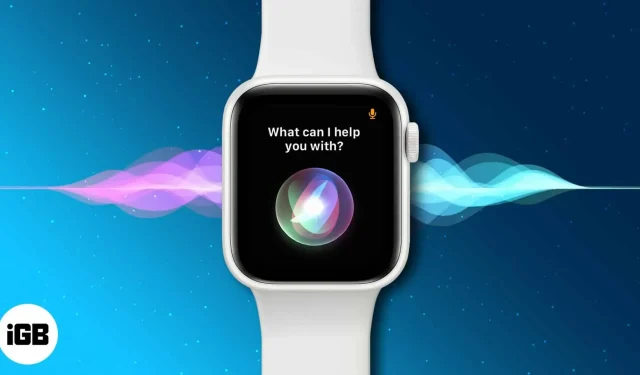
Apple Watch to świetne urządzenie do dbania o zdrowie i kondycję. Ponadto jest doskonałym towarzyszem dla Twojego iPhone’a, a jednym z powodów jest Siri. Siri stale się poprawia z każdą aktualizacją systemu watchOS, co stawia go w ostrej konkurencji z Asystentem Google, Alexą i Cortaną.
Jeśli nadal nie używasz Siri na zegarku Apple Watch, tracisz wiele funkcji Apple Watch. Oto jednak, jak możesz używać Siri na Apple Watch.
- Jak skonfigurować Siri na Apple Watch
- Jak korzystać z tarczy zegarka Siri w Apple Watch
- Wybierz, kiedy Siri mówi na Apple Watch
- Zezwól Siri na ogłaszanie połączeń i powiadomień
- Odpowiadaj na wiadomości za pomocą Siri
- Przydatne zwroty Siri do wypróbowania na Apple Watch
- Jak usunąć historię Siri na Apple Watch
- Jak wyłączyć Siri w Apple Watch
Jak skonfigurować Siri na Apple Watch
Możesz wywołać Siri na Apple Watch, mówiąc „Hej Siri”. Jeśli nie możesz wywołać Siri za pomocą „Hej Siri”, przejdź tutaj, aby dowiedzieć się, jak skonfigurować i aktywować „Hej Siri” na Apple Watch.
Jak korzystać z tarczy zegarka Siri w Apple Watch

Najlepszym sposobem na rozpoczęcie pracy z Siri na zegarku Apple Watch jest użycie tarczy zegarka Siri. Odbiera wszystkie zdarzenia i wszystko, czego potrzebujesz, i wyświetla te informacje w razie potrzeby przez cały dzień. Możesz przewijać Digital Crown, aby przeglądać nadchodzące wydarzenia.
Jeśli nie wiesz, jak dostosować tarczę zegarka Siri w zegarku Apple Watch, zapoznaj się z informacjami pomocy i dostosuj tarczę zegarka do własnych upodobań.
Wybierz, kiedy Siri mówi na Apple Watch
Siri może domyślnie wypowiadać odpowiedzi na Apple Watch. Możesz jednak zmienić, kiedy Siri wypowiada odpowiedzi. Aby zmienić ustawienia odpowiedzi głosowych Siri na Apple Watch:
- Naciśnij cyfrową koronę i otwórz Ustawienia na swoim zegarku Apple Watch.
- Przewiń w dół i wybierz Siri z listy.
- Stuknij opcję „Odpowiedzi Siri”.
- Możesz wybrać jedną z trzech opcji:
- Zawsze włączona: Siri mówi, nawet gdy Apple Watch jest w trybie cichym.
- Sterowanie trybem cichym: Siri mówi tylko wtedy, gdy zegarek Apple Watch nie jest w trybie cichym, a Siri przestaje dyktować odpowiedzi, gdy przełączysz zegarek Apple Watch w tryb cichy.
- Tylko słuchawki: Siri mówi tylko wtedy, gdy zegarek Apple Watch jest podłączony do słuchawek Bluetooth, takich jak AirPods.
Wybierz ten, który odpowiada Twoim preferencjom i gotowe.
Zezwól Siri na ogłaszanie połączeń i powiadomień
Jeśli nie możesz sprawdzić swojego zegarka Apple Watch, Siri może ogłaszać powiadomienia i połączenia z obsługiwanymi słuchawkami AirPods lub Beats.
Siri nie będzie Ci przerywać podczas odsłuchiwania treści powiadomienia i zacznie słuchać „Hej, Siri” dopiero po tym, jak skończy czytać. Postępuj zgodnie z instrukcjami, aby ogłaszać połączenia i powiadomienia przez Siri:
- Załóż słuchawki Bluetooth i podłącz je do zegarka Apple Watch. Możesz sprawdzić ten samouczek, aby zobaczyć, jak możesz to zrobić.
- Otwórz Ustawienia na swoim Apple Watch.
- Kliknij opcję Siri.
- Przewiń w dół i włącz opcję „Ogłaszaj połączenia”.
- Kliknij „Ogłaszaj powiadomienia” i włącz tę opcję.
Siri będzie teraz raportować połączenia i powiadomienia do podłączonych słuchawek Bluetooth. Alternatywnie możesz go również włączyć, otwierając Ustawienia na swoim iPhonie → Siri i wyszukaj, włącz Powiadomienia o połączeniach, a następnie Powiadomienia.
Odpowiadaj na wiadomości za pomocą Siri
Siri na Apple Watch może się przydać, gdy nie możesz sięgnąć po iPhone’a. Jeśli otrzymasz wiadomość tekstową na Apple Watch i chcesz na nią odpowiedzieć, nie musisz wyjmować iPhone’a ani pisać na Apple Watch.
- Podnieś nadgarstek znad zegarka Apple Watch i powiedz „Hej, Siri, odpowiedz”, aby obudzić Siri za każdym razem, gdy otrzymasz wiadomość.
- Wypowiedz swoją wiadomość na Apple Watch.
- Powiedz „OK”, aby to potwierdzić, lub powiedz lub kliknij „Nie wysyłaj”, aby przerwać.
Aby uzyskać więcej takich fajnych wskazówek i wskazówek, jak najlepiej wykorzystać zegarek Apple Watch, zapoznaj się z tymi 45 przydatnymi poradami i sztuczkami Apple Watch.
Przydatne zwroty Siri do wypróbowania na Apple Watch
Siri może wykonywać wszystkie podstawowe polecenia, które możesz jej wydać. Oto kilka zabawnych zwrotów, które pomogą Ci w pełni wykorzystać możliwości Siri na zegarku Apple Watch. Musisz powiedzieć „Hej Siri”, aby obudzić Siri, a następnie wypowiedzieć polecenie.
- Rozpocznij trening: Możesz poprosić Siri o rozpoczęcie określonego treningu, mówiąc „rozpocznij [nazwa treningu]”. Na przykład możesz powiedzieć „rozpocznij 20-minutowy bieg na świeżym powietrzu”, aby rozpocząć 20-minutowy bieg na świeżym powietrzu.
- Pozwól Siri wykonać obliczenia za Ciebie: Niezależnie od tego, czy jest to proste obliczenie, czy konwersja jednej jednostki miary na inną, możesz poprosić Siri, aby zrobiła to za Ciebie. Po prostu powiedz: „Co to jest [twoje pytanie dotyczące obliczeń]”. Na przykład możesz zapytać: „Co to jest 29 stóp w calach”, a on odpowie.
- Sprawdź wyniki: Możesz poprosić Siri o aktualne lub przeszłe wyniki dowolnej gry. Zapytaj Siri „Jaki jest wynik dla [nazwa gry/zespołu]”, Siri poda wyniki.
- Użyj Siri do tłumaczenia: poproś Siri o przetłumaczenie zdań, powiedz „przetłumacz [zdanie] na [język]” lub „jak powiedzieć [zdanie] na [język]”. Na przykład możesz zapytać: „Przetłumacz Nie znam japońskiego na japoński”.
- Użyj Siri do wyszukiwania w Google: Zadaj Siri kilka pytań, a ona przeszuka Google w poszukiwaniu odpowiedzi. Na przykład możesz zapytać „dlaczego niebo jest niebieskie”, „kiedy urodził się Albert Einstein” lub „kto wynalazł żarówkę”.
- Zapytaj Siri, co to za utwór: Jeśli w pobliżu gra utwór, a Ty nie wiesz, co to jest, Siri może Ci w tym pomóc. Po prostu zapytaj: „Co to za utwór?” Siri rozpozna utwór i powie, który utwór jest aktualnie odtwarzany.
- Sprawdzanie poczty e-mail na nadgarstku: Siri może pomóc Ci sprawdzić ostatnie wiadomości e-mail na zegarku Apple Watch. Możesz powiedzieć „Pokaż mi mój e-mail” lub „Sprawdź mój e-mail”, a otrzymasz listę ostatnich e-maili z Twojej skrzynki odbiorczej. Jeśli jednak chcesz sprawdzić pocztę e-mail od konkretnej osoby, możesz powiedzieć „pokaż mi e-mail od [imię i nazwisko osoby]”.
- Sprawdź swoje aktualizacje: jeśli zaczynasz dzień i chcesz sprawdzić swoje plany na cały dzień, Siri może to zrobić za Ciebie. Zadzwoń do Siri i powiedz: „Jakie są moje wieści?” Siri pokaże Ci pogodę, przypomnienia i wszelkie inne plany podróży.
- Zapytaj Siri, co może zrobić: Jeśli chcesz wiedzieć, co jeszcze Siri może zrobić na Twoim zegarku Apple Watch, najlepszym sposobem, aby się dowiedzieć, jest zapytanie samej Siri. Po prostu powiedz: „O co mogę cię zapytać?” Siri powie ci kilka rzeczy lub udostępni łącze, pod którym znajdziesz więcej poleceń Siri.

Jak usunąć historię Siri na Apple Watch
Teraz, gdy korzystasz z Siri na zegarku Apple Watch, niektórzy z was mogą mieć obawy dotyczące prywatności dotyczące udostępniania danych. Nie musisz się martwić o prywatność, jeśli chodzi o Apple. Jednak nadal masz możliwość usunięcia historii Siri na Apple Watch; Oto jak:
- Otwórz Ustawienia na swoim Apple Watch.
- Wybierz Siri z listy.
- Kliknij Historia Siri, a następnie wybierz Usuń historię Siri.
- Wybierz ponownie „Usuń historię Siri”, jeśli pojawi się monit o potwierdzenie.
Jak wyłączyć Siri w Apple Watch
Jeśli nie lubisz Siri lub uważasz, że jest bezużyteczny, możesz wyłączyć Siri na swoim zegarku Apple Watch. Śledź dalej, aby dowiedzieć się, jak wyłączyć Siri w Apple Watch.
- Otwórz Ustawienia na swoim Apple Watch.
- Wybierz ustawienia Siri z listy.
- Wyłącz Słuchaj Hej, Siri, Podnieś, aby mówić i naciśnij cyfrową koronę.
- Stuknij Wyłącz Siri po wyświetleniu monitu.
Spowoduje to wyłączenie Siri z zegarka Apple Watch i istnieją trzy opcje, które możesz włączyć, jeśli chcesz włączyć je w przyszłości.
Często zadawane pytania
Jeśli Siri nie odpowiada na Apple Watch, sprawdź, czy masz włączoną Siri, czy nie. Jeśli tak, ale Siri nadal nie działa, sprawdź ustawienia iPhone’a, aby zobaczyć, czy włączyłeś „Hej Siri”, czy nie, przechodząc do Ustawienia iPhone’a → Siri i wyszukiwanie i włączając „Słuchaj „Hej Siri””.
Siri na Apple Watch wymaga aktywnego połączenia internetowego. Jeśli Twój zegarek Apple to model GPS + Cellular lub korzysta z połączenia Wi-Fi, Siri może działać bez iPhone’a.
Zegarek Apple Watch stale nasłuchuje frazy wyzwalającej „Hej, Siri”, gdy podnosisz nadgarstek. Ale to nie znaczy, że nagrywa twoje rozmowy, więc nie musisz się martwić.
W systemie WatchOS 7 wprowadzono funkcje prywatności, dzięki którym dowiesz się, czy jakakolwiek aplikacja korzysta obecnie z mikrofonu, czy nie. Kiedy budzisz się, Siri używa mikrofonu, aby słuchać twoich poleceń po wyrażeniu wyzwalającym. Więc nie musisz się tym martwić.
Chociaż często nie używasz Siri na zegarku Apple Watch, może to być świetny dodatek do zegarka Apple Watch, kiedy to robisz. To całkiem nieźle w porównaniu z innymi asystentami głosowymi na rynku.



Dodaj komentarz